雨林木风xp系统如何安装
来源:Win7旗舰版
时间:2023-05-01 21:13:21 488浏览 收藏
珍惜时间,勤奋学习!今天给大家带来《雨林木风xp系统如何安装》,正文内容主要涉及到等等,如果你正在学习文章,或者是对文章有疑问,欢迎大家关注我!后面我会持续更新相关内容的,希望都能帮到正在学习的大家!
虽然xp系统已经渐渐退出操作系统市场,但是xp系统依然受到很多用户的喜爱,尤其是早期的电脑,配置低只能装xp系统,下面我们来看看雨林木风xp系统如何安装的教程吧.
雨林木风xp系统如何安装:
1、首先我们需要使用解压工具如WinRAR等把雨林木风xp镜像解压到C盘之外的分区,比如F盘。

2、然后双击“安装系统.exe”打开Onekey ghost安装工具,自动加载设置,选择安装盘符,一般是C盘,点击确定即可。

3、接着弹出提示框,我们点击是立即重启电脑操作。

4、进入这个界面后,执行系统的解压操作。
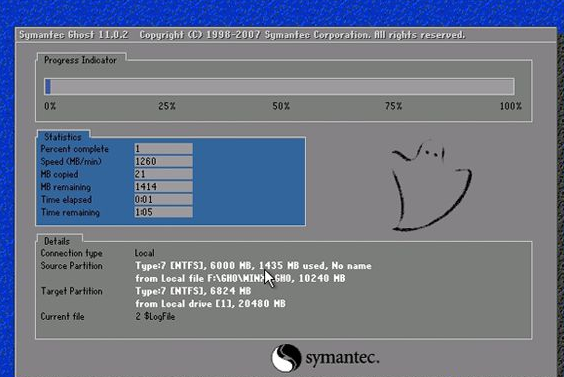
5、完成解压后将会自动重启电脑,此时开始安装雨林木风xp系统。
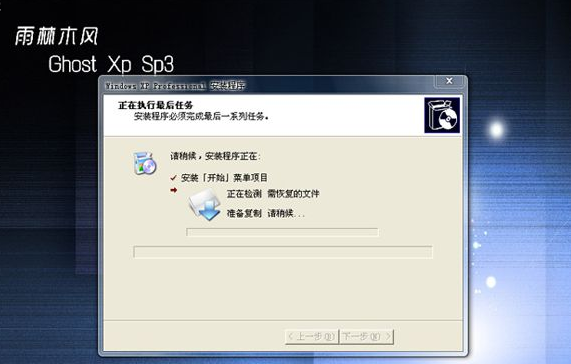
6、最后安装将会自动完成,安装好后重启电脑就可以进入雨林木风xp系统啦。

以上就是雨林木风xp系统如何安装的内容,希望能够对大家有所帮助。
本篇关于《雨林木风xp系统如何安装》的介绍就到此结束啦,但是学无止境,想要了解学习更多关于文章的相关知识,请关注golang学习网公众号!
声明:本文转载于:Win7旗舰版 如有侵犯,请联系study_golang@163.com删除
相关阅读
更多>
-
501 收藏
-
501 收藏
-
501 收藏
-
501 收藏
-
501 收藏
最新阅读
更多>
-
436 收藏
-
297 收藏
-
396 收藏
-
248 收藏
-
311 收藏
-
277 收藏
-
458 收藏
-
243 收藏
-
269 收藏
-
349 收藏
-
315 收藏
-
419 收藏
课程推荐
更多>
-

- 前端进阶之JavaScript设计模式
- 设计模式是开发人员在软件开发过程中面临一般问题时的解决方案,代表了最佳的实践。本课程的主打内容包括JS常见设计模式以及具体应用场景,打造一站式知识长龙服务,适合有JS基础的同学学习。
- 立即学习 543次学习
-

- GO语言核心编程课程
- 本课程采用真实案例,全面具体可落地,从理论到实践,一步一步将GO核心编程技术、编程思想、底层实现融会贯通,使学习者贴近时代脉搏,做IT互联网时代的弄潮儿。
- 立即学习 516次学习
-

- 简单聊聊mysql8与网络通信
- 如有问题加微信:Le-studyg;在课程中,我们将首先介绍MySQL8的新特性,包括性能优化、安全增强、新数据类型等,帮助学生快速熟悉MySQL8的最新功能。接着,我们将深入解析MySQL的网络通信机制,包括协议、连接管理、数据传输等,让
- 立即学习 500次学习
-

- JavaScript正则表达式基础与实战
- 在任何一门编程语言中,正则表达式,都是一项重要的知识,它提供了高效的字符串匹配与捕获机制,可以极大的简化程序设计。
- 立即学习 487次学习
-

- 从零制作响应式网站—Grid布局
- 本系列教程将展示从零制作一个假想的网络科技公司官网,分为导航,轮播,关于我们,成功案例,服务流程,团队介绍,数据部分,公司动态,底部信息等内容区块。网站整体采用CSSGrid布局,支持响应式,有流畅过渡和展现动画。
- 立即学习 485次学习
